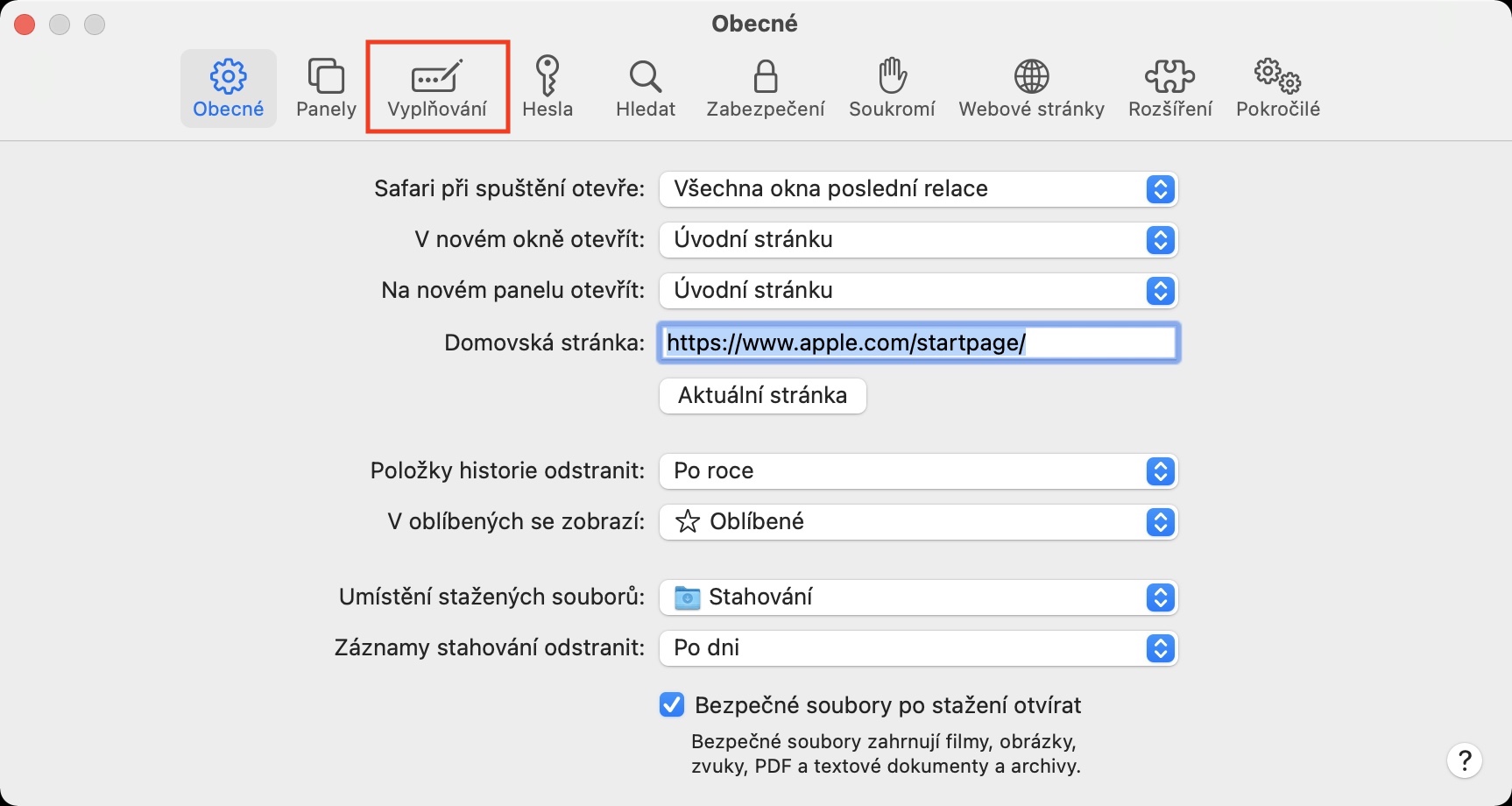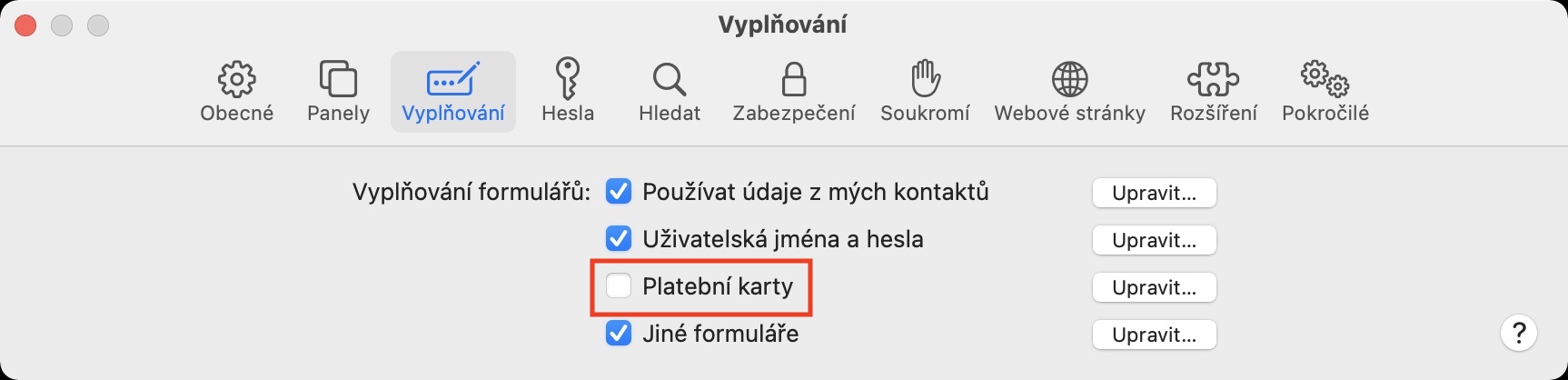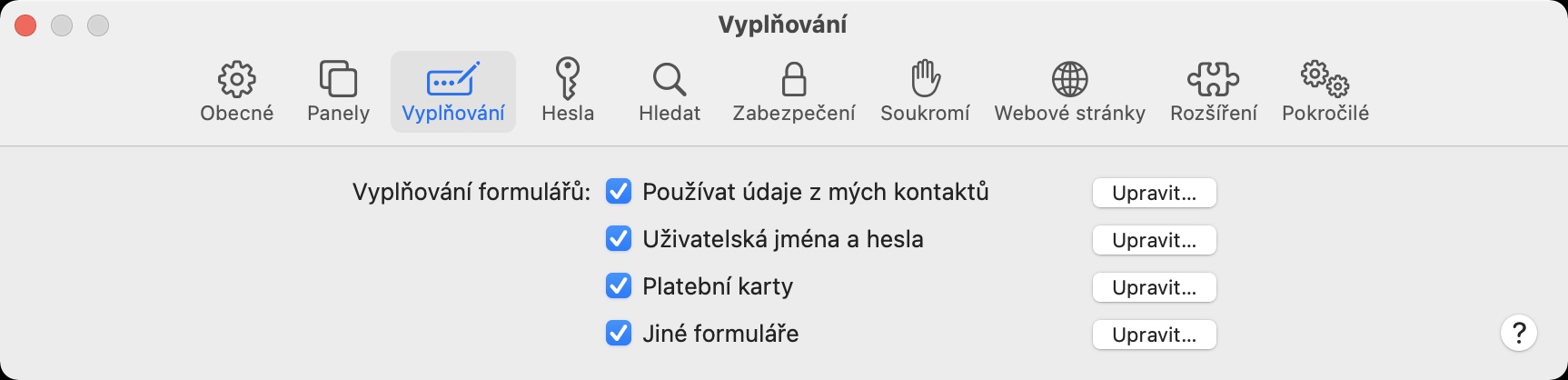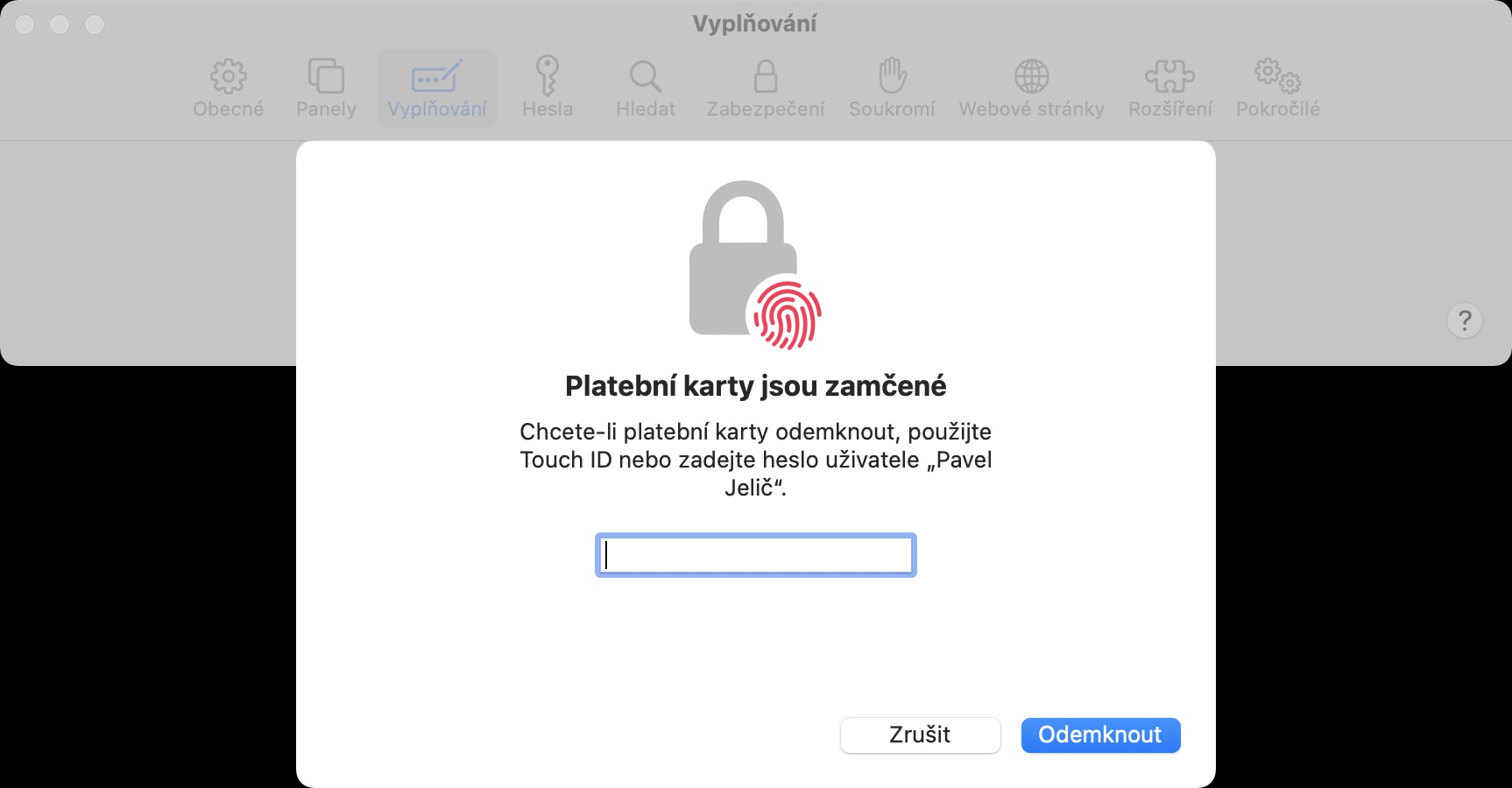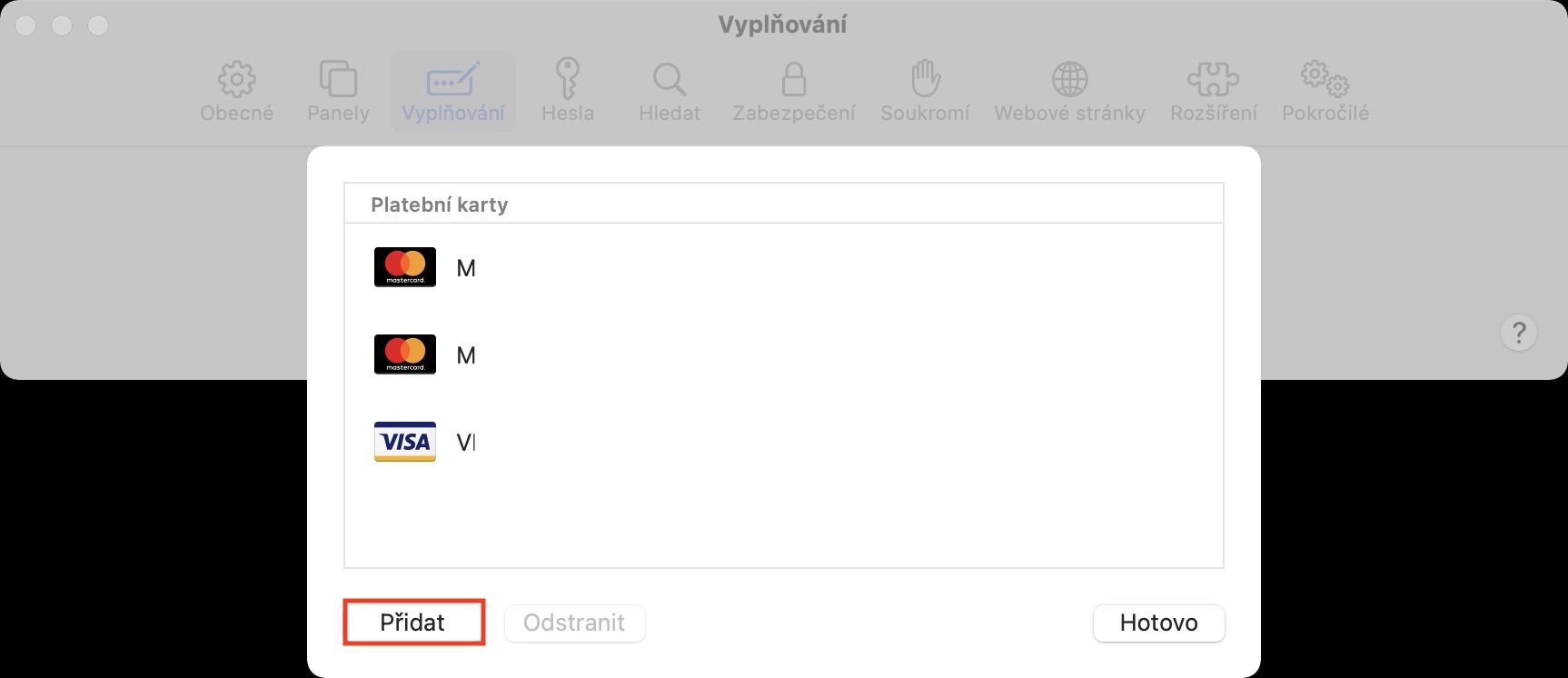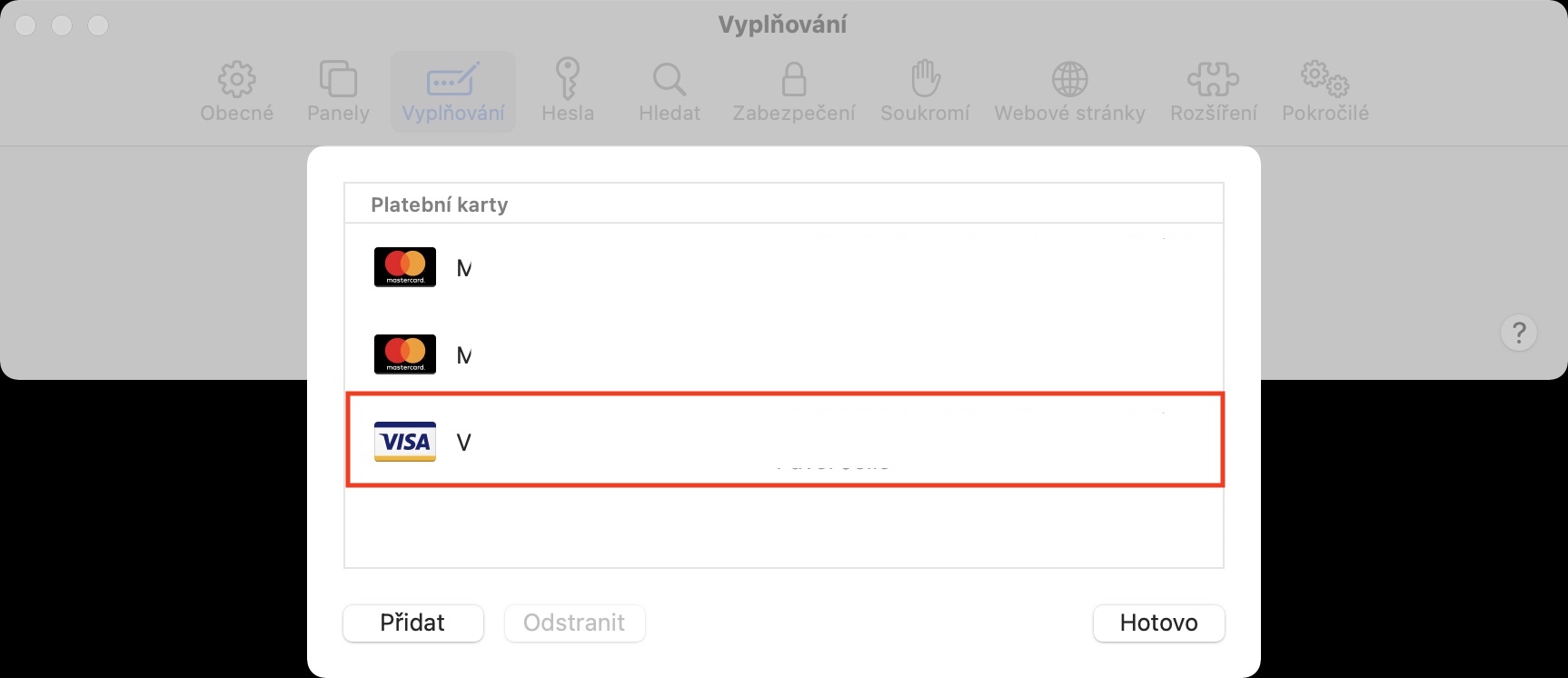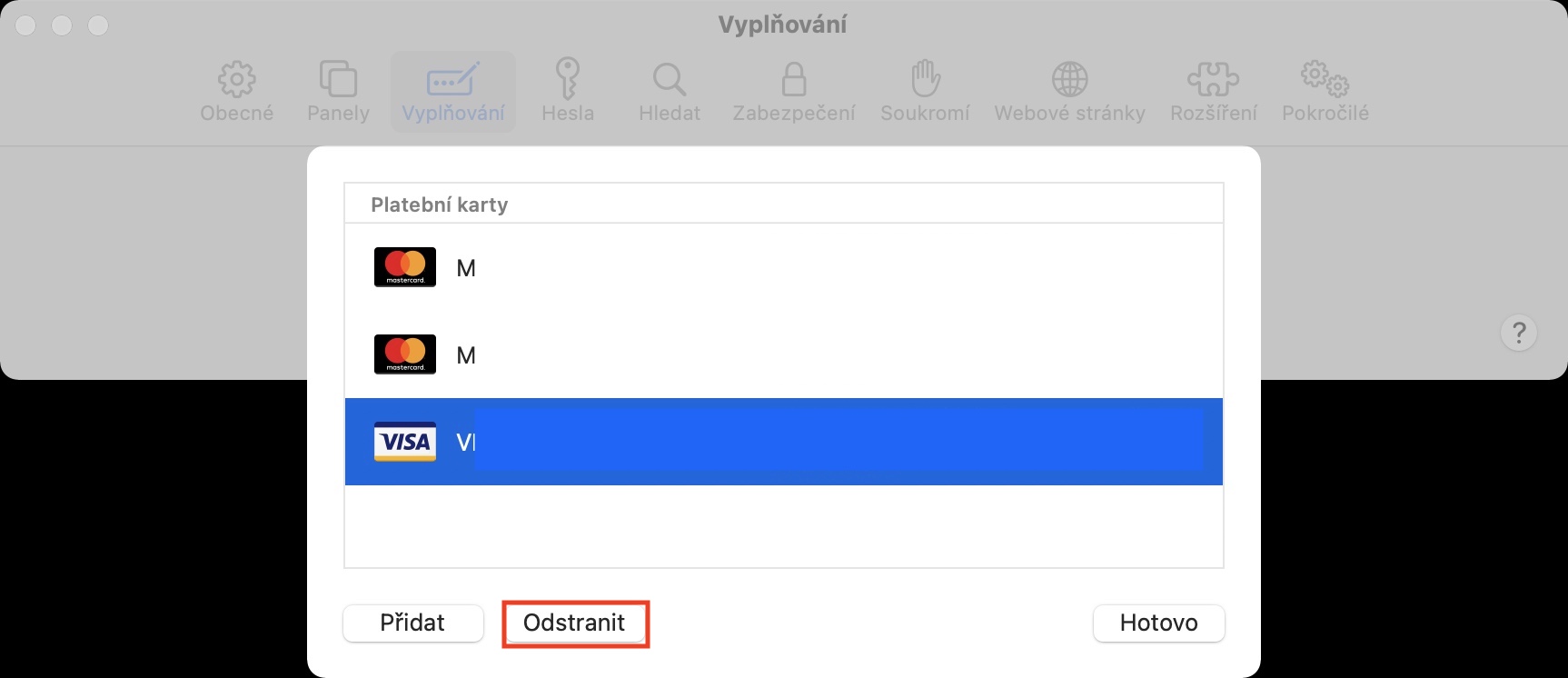మీరు iPhone, iPad లేదా Mac వినియోగదారు అయితే మరియు మీరు Safariని మీ ప్రాథమిక బ్రౌజర్గా ఉపయోగిస్తుంటే, మీరు అనేక విభిన్న ప్రయోజనాల నుండి ప్రయోజనం పొందవచ్చు. మీ అన్ని పరికరాలు iCloud ద్వారా ఒకదానికొకటి కనెక్ట్ చేయబడినందున, మీరు చేయడం ఆపివేసే పని, ఉదాహరణకు, iPad, మీరు వెంటనే చేయడం ప్రారంభించవచ్చు, ఉదాహరణకు, Macలో. Safari యొక్క మరొక గొప్ప లక్షణం ఏమిటంటే, లాగిన్ పేర్లు, ఇమెయిల్లు, పాస్వర్డ్లు మరియు ఇతర డేటాను వివిధ రూపాల్లో స్వయంచాలకంగా పూరించగల సామర్థ్యం. ఇతర విషయాలతోపాటు, మీరు చెల్లింపు కార్డ్ డేటాను స్వయంచాలకంగా పూరించవచ్చు.
అది కావచ్చు మీకు ఆసక్తి

Macలో Safariలో చెల్లింపు కార్డ్ ఆటోఫిల్ని ఎలా యాక్టివేట్ చేయాలి మరియు నిర్వహించాలి
మీరు వివిధ ఫారమ్ల యొక్క ఆటోమేటిక్ ఫిల్లింగ్ను చురుకుగా ఉపయోగిస్తుంటే, మీరు కార్డ్ నంబర్ను చెల్లుబాటు తేదీతో పాటు మాన్యువల్గా పూరించాలి, అప్పుడు తెలివిగా ఉండండి. Macలోని Safariలో, మీరు ఈ డేటాను స్వయంచాలకంగా పూరించేలా సులభంగా సెట్ చేయవచ్చు. ఫంక్షన్ను సక్రియం చేసే విధానం క్రింది విధంగా ఉంది:
- ముందుగా, మీరు మీ Macలో యాక్టివ్ విండోకు వెళ్లాలి సఫారీ.
- మీరు అలా చేసిన తర్వాత, ఎగువ బార్ యొక్క ఎడమ భాగంలో పేరు ఉన్న ట్యాబ్పై క్లిక్ చేయండి సఫారి.
- డ్రాప్-డౌన్ మెను కనిపిస్తుంది, దీనిలో బాక్స్పై క్లిక్ చేయండి ప్రాధాన్యతలు...
- ఇది మీరు ఎగువన ఉన్న ట్యాబ్కు మారే కొత్త విండోను తెరుస్తుంది నింపడం.
- ఇక్కడ మీరు ఉంటే సరిపోతుంది పెట్టెను తనిఖీ చేసాడు u ఎంపిక క్రెడిట్ కార్డులు.
ఈ విధంగా, మీరు Macలోని Safariలో చెల్లింపు కార్డ్ల ఆటోమేటిక్ ఫిల్లింగ్ని యాక్టివేట్ చేసారు. అయితే సఫారీకి మీ పేమెంట్ కార్డ్ వివరాలు తెలియకపోతే ఈ ఫీచర్ వల్ల ఏం లాభం? చెల్లింపు కార్డ్ని జోడించడానికి (లేదా తొలగించడానికి మరియు సవరించడానికి), పై విధానాన్ని అనుసరించండి, ఆపై విండో యొక్క కుడి భాగంలో ఉన్న బటన్పై క్లిక్ చేయండి సవరించు... ఆ తరువాత, మీరు మీరే అధికారం చేసుకోవాలి, ఇది మరొక విండోను తెరుస్తుంది. కోసం అదనంగా ఇతర కార్డ్లను దాని దిగువ ఎడమ మూలలో నొక్కండి జోడించు. కోసం తొలగింపు కార్డును గుర్తించి నొక్కండి తొలగించు, మీరు సర్దుబాట్లు చేయాలనుకుంటే, కార్డ్ పేరు, నంబర్ లేదా చెల్లుబాటుపై క్లిక్ చేసి, మీకు కావాల్సిన వాటిని ఓవర్రైట్ చేయండి. భద్రతా CVV/CVC కోడ్ కోసం, ఇది ఎల్లప్పుడూ మాన్యువల్గా పూరించాలి.
 యాపిల్తో ప్రపంచాన్ని చుట్టేస్తోంది
యాపిల్తో ప్రపంచాన్ని చుట్టేస్తోంది